Avez-vous un ordinateur lent et le Gestionnaire des tâches vous montre un processus appelé Hôte de configuration moderne consommant fortement le processeur et la mémoire de votre système? Vous pouvez également rencontrer un message d'erreur comme « L'hôte de configuration moderne a cessé de fonctionner » en essayant de mettre à niveau vers Windows 10 à partir de Windows 7.
Avant d'approfondir le sujet dans cet article, nous allons d'abord vous expliquer en quoi consiste exactement ce processus? Vous devez comprendre sa fonction, puis être informé des correctifs lorsque cette erreur conduit à utilisation élevée du processeur par le processus hôte de configuration moderne.
Qu'est-ce qu'un hôte de configuration moderne ?
Il s'agit essentiellement d'un programme d'installation qui se trouve dans une archive auto-extractible dans $Windows. Dossier BTSources. En d'autres termes, il s'agit d'une archive et d'un programme d'installation auto-extractibles qui déclenchent les mises à jour du système. Il apparaît de manière circonstancielle sur les systèmes qui exécutent la version bêta du système Windows (Windows Technical Preview).
Ce processus semble s'exécuter en arrière-plan des ordinateurs lorsqu'il installe une mise à jour ou exécute le fichier de configuration d'installation pour mettre à niveau un ordinateur de Windows 7 vers Windows 10. le Hôte d'installation moderne lui-même fonctionne dans le contexte du parent Windowsstoresetup.exe (qui est directement exécuté par Microsoft Windows Update).
Ainsi, les utilisateurs peuvent voir une erreur lorsqu'ils tentent de mettre à niveau vers Windows 10, mais ils ne pourront pas terminer le processus de mise à niveau sans corriger cette erreur.
Méthodes de dépannage pour corriger l'erreur de l'hôte de configuration moderne :
Les utilisateurs rencontrent souvent deux problèmes principaux qui sont les suivants :
- Consommation élevée de CPU et de mémoire par l'hôte de configuration moderne
- L'hôte de configuration moderne cesse de fonctionner.
En règle générale, ce problème survient principalement lorsque des problèmes de mise à jour Windows se produisent. Vous pouvez essayer les correctifs suggérés ci-dessous pour résoudre les problèmes mentionnés ci-dessus et également pour optimiser la vitesse du PC Windows lorsque le disque est utilisé à 100 %.
1. Utiliser l'outil de dépannage de Windows Update
L'utilitaire de résolution des problèmes de Windows Update est un outil intégré à Windows 10. Les étapes ci-dessous peuvent vous guider pour exécuter l'outil :
- Accédez à la barre de recherche située dans le coin inférieur gauche à côté du menu Démarrer sur l'écran de votre ordinateur.
- Recherchez l'outil de dépannage ici en tapant « Dépanner » et sélectionnez-le.
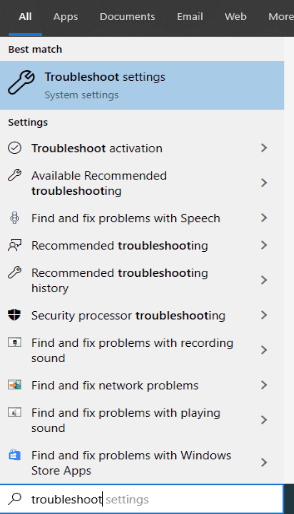
- Une fois la fenêtre de l'outil ouverte, cliquez sur la section Windows Update et exécutez davantage l'application en cliquant sur le bouton « Exécuter l'utilitaire de résolution des problèmes ».

- Laissez l'outil détecter les problèmes et les corriger.
- Vous pouvez également suivre les instructions contextuelles pour terminer le processus de résolution du problème.
Si vous êtes toujours sous Windows 7 ou 8, vous pouvez utiliser les étapes ci-dessous pour résoudre le problème survenant en raison de la Hôte d'installation moderne.
- Vous devez d'abord télécharger et installer le programme de dépannage à partir du site Web de Microsoft.
- Ensuite, le processus suivant est similaire aux étapes décrites ci-dessus du segment Windows 10.
2. Utiliser l'outil DISM
Si le processus de mise à jour de Windows est corrompu, cela peut provoquer ce type d'erreur qui peut être résolu sans effort avec le Outil de gestion et de maintenance des images de déploiement (DISM) de Windows 10 selon les étapes ci-dessous.
- Ouvrez l'invite de commande en tapant "cmd" dans la barre de recherche située à côté du menu Démarrer.
- Utilisez l'option de clic droit sur l'invite de commande et choisissez l'option « Exécuter en tant qu'administrateur ».
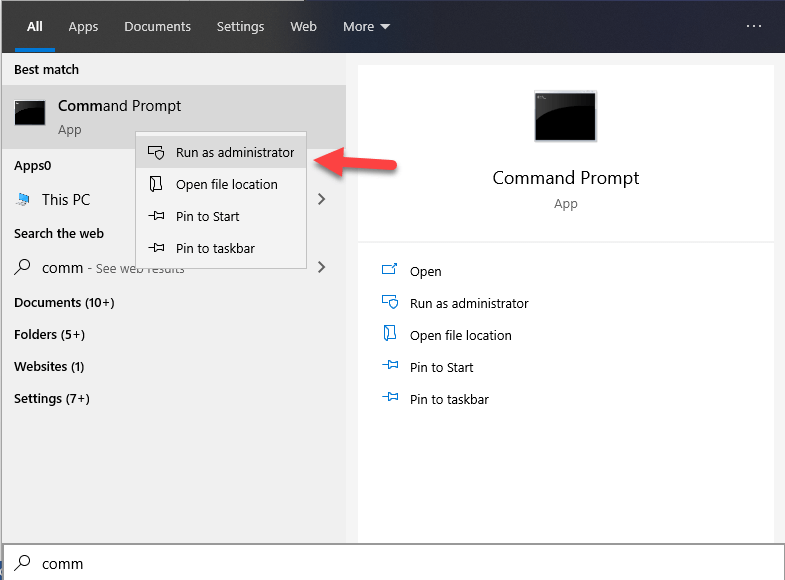
- Autorisez en cliquant sur « Oui » si vous êtes invité à faire des demandes d'autorisation.
- De plus, exécutez les commandes suivantes :
DISM.exe /En ligne /Cleanup-image /Scanhealth
DISM.exe /En ligne /Cleanup-image /Checkhealth
DISM.exe /En ligne /Cleanup-image /Restorehealth.
Une fois le processus de numérisation terminé, vérifiez si le problème est résolu ou s'il persiste.
3. Effectuer un démarrage propre
Parfois, utilisation élevée du processeur en raison de l'hôte de configuration moderne peut se produire si la mise à jour de Windows échoue en raison d'interférences provenant de programmes d'arrière-plan. Un démarrage en mode minimal peut être effectué pour résoudre ce problème en suivant les étapes suivantes :
- Ouvrez la boîte de dialogue Exécuter en appuyant sur la touche Win + la touche R.
- Tapez « msconfig » pour ouvrir la fenêtre de configuration du système.

- Sous l'onglet Général de la fenêtre Configuration du système, décochez la case « Charger les éléments de démarrage ».
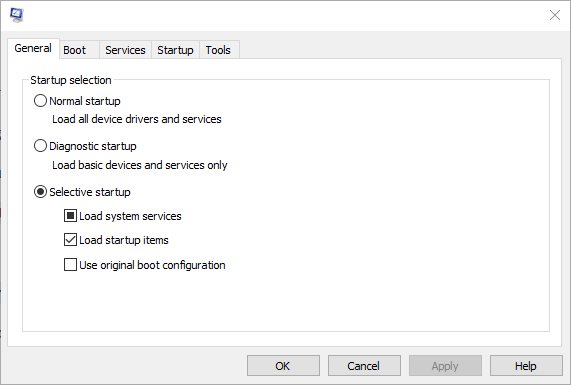
- Sous l'onglet Services, cochez la case "Masquer tous les services Microsoft", puis cliquez sur le bouton radio "Désactiver tout".

- Ensuite, passez à l'onglet Démarrage et ouvrez le Gestionnaire des tâches en cliquant dessus.
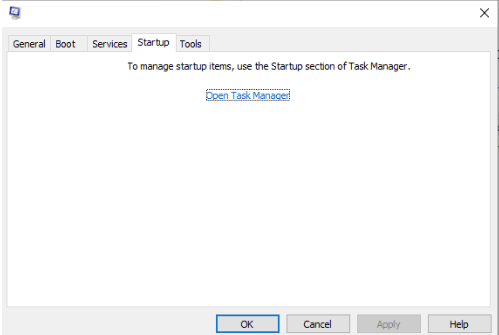
- Maintenant, dans l'onglet Démarrage du Gestionnaire des tâches, chaque élément de démarrage qui apparaît doit être désactivé en cliquant avec le bouton droit sur les éléments et en choisissant l'option « Désactiver ».

- Ensuite, revenez à l'onglet Démarrage de la fenêtre Configuration du système et sélectionnez l'option « OK ».
- Enfin, redémarrez votre ordinateur pour voir si le problème persiste ou s'est résolu.
4. Utiliser la langue système par défaut idéale
Windows Update peut rencontrer un problème si la langue du système n'est pas la même que celle de la langue par défaut de l'interface utilisateur du système. Les utilisateurs de Windows 10 peuvent vérifier quelle est la langue par défaut du système en procédant comme suit :
- Allez dans le menu Démarrer et ouvrez la fenêtre d'invite de commande en tapant "cmd" et sélectionnez l'option "Exécuter en tant qu'administrateur" en utilisant l'option clic droit.
- Saisissez la commande suivante et appuyez sur la touche Entrée pour afficher la langue par défaut de l'interface utilisateur du système :
dism /en ligne /get-intje
Pour vérifier la langue du système de configuration, suivez les étapes ci-dessous :
- Allez dans les paramètres Windows.
- Sélectionnez l'option Heure et langue, puis cliquez sur le segment Langue.
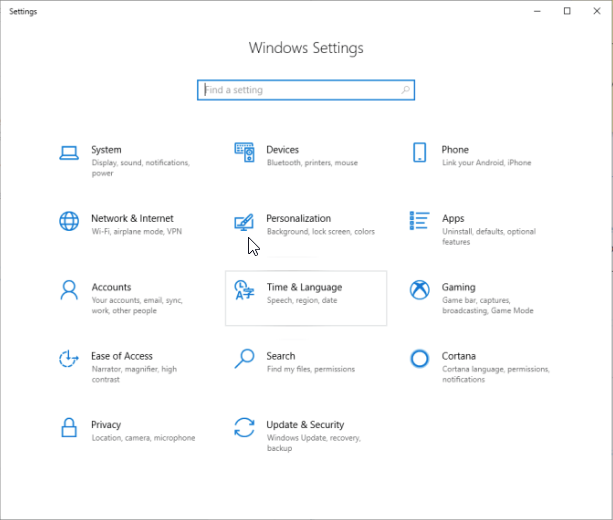
- Cela devrait afficher la langue dans le volet de droite qui est actuellement configurée sur votre ordinateur. Si vous remarquez une contradiction ici, modifiez-la pour qu'elle corresponde à la langue par défaut de l'interface utilisateur du système. Si cela ne résout pas le problème, utilisez la méthode suivante pour résoudre le problème. Problème d'utilisation élevée du disque de l'hôte d'installation moderne.
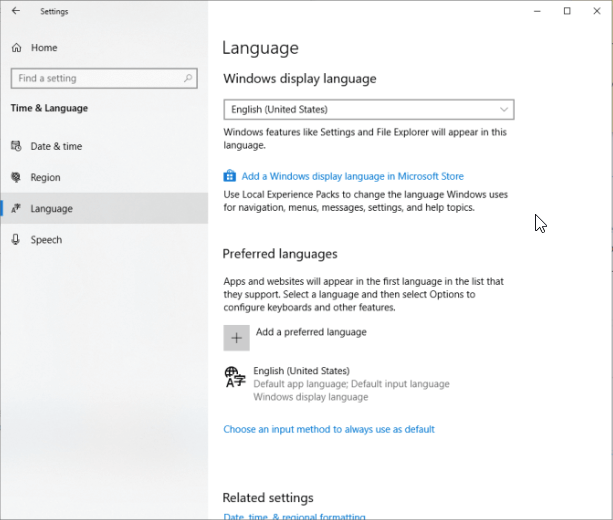
5. Vider le dossier de distribution de logiciels
Le dossier de distribution du logiciel est chargé de stocker tous les fichiers temporaires importants requis pour Windows Update. Cependant, si trop de fichiers occupent le dossier, cela peut créer une interférence avec la mise à jour de Windows. Pour supprimer les fichiers inutiles, vous pouvez essayer d'utiliser les étapes suivantes :
- Accédez à la boîte de dialogue Exécuter en maintenant et en appuyant simultanément sur la touche Windows + la touche R.
- En utilisant le chemin ci-dessous, accédez à l'emplacement respectif, puis sélectionnez tous les fichiers et supprimez-les du dossier.
C:\Windows\SoftwareDistribution\Télécharger
- Un message « Accès refusé » peut vous être demandé. Si tel est le cas, choisissez l'option « Faire ceci pour tous les éléments actuels » et choisissez ensuite l'option « Continuer ».
- De plus, redémarrez votre PC et vérifiez si le problème persiste.
6. Désactiver la mise à jour de Windows
Enfin, si les correctifs ci-dessus n'ont pas résolu le problème, alors vous devez vous demander ce qui peut être fait pour résoudre le problème de l'hôte de configuration moderne.
- Ouvrez la boîte de dialogue Exécuter et saisissez « services.msc » dans la zone de type pour ouvrir la fenêtre Services.
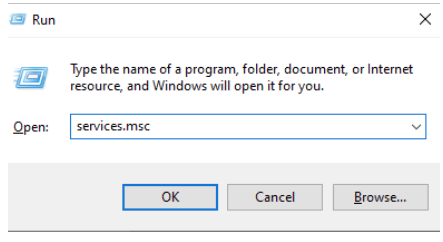
- Ici, faites un clic droit sur la mise à jour Windows pour sélectionner l'option « Propriétés ».
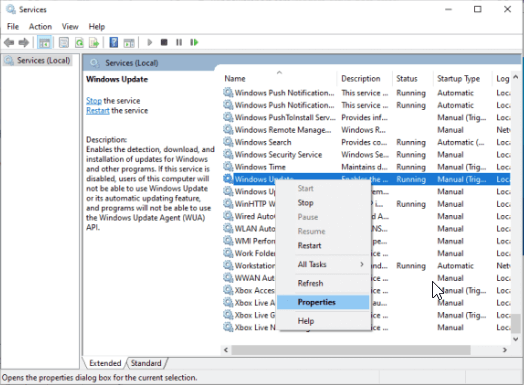
- Sous l'onglet Général, assurez-vous que l'option Type de démarrage est définie sur "Désactivé". De plus, vous pouvez cliquer sur le bouton Arrêter.
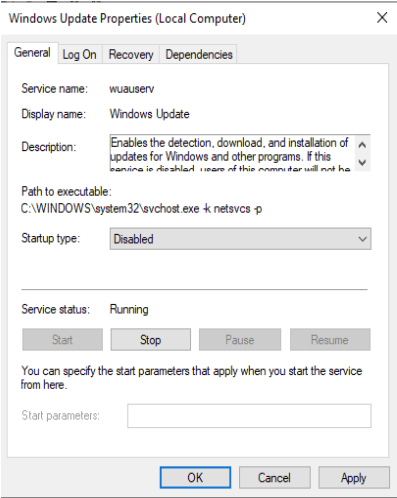
- Ensuite, accédez à l'onglet Récupération et assurez-vous que l'option Premier échec est définie sur "Ne prendre aucune mesure".
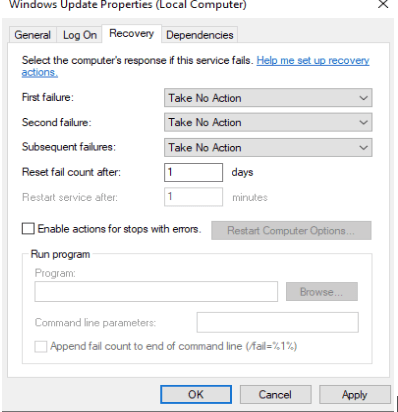
- Appliquez vos modifications et obtenez une confirmation de la résolution complète du problème.
Enfin, si toutes les méthodologies ci-dessus n'ont pas donné le résultat souhaité et que le problème persiste sur votre ordinateur, essayez de trouver une solution idéale. logiciel de mise à jour du pilote qui peut analyser automatiquement votre système à la recherche de ralentissements, de problèmes de performances et de problèmes liés aux pilotes. L'utilitaire de mise à jour des pilotes peut détecter les pilotes obsolètes et les remplacer en installant les derniers pilotes sur votre ordinateur.
Dernières pensées
Grâce à cet article, vous avez non seulement acquis des connaissances sur les Hôte d'installation moderne processus, mais avait également une bonne idée de la façon dont vous pouvez résoudre les problèmes associés à la consommation élevée du processeur et à l'utilisation de l'espace disque.